一想到将在xp下win10进行双系统安装,很多小伙伴就很头疼,xp下win10双系统安装真的那么难吗?
下载并制作快启动U盘启动盘
下载Win10系统镜像文件,保存至制作好的U盘启动盘根目录下
了解电脑配置是否支持win10系统
修改硬盘模式为ahci
1:将制作好的U盘启动盘插入电脑笔记本的usb接口,重启电脑并在开机logo出现的瞬间及时按下一键U盘启动快捷键进入启动项选择窗口;
2:选择U盘启动回车进入快启动主菜单,用键盘上的上下键将光标移至第二项并回车确定,如图所示:
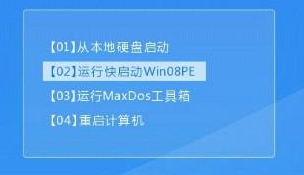
3:进入win8pe系统后会自启一键装机工具,点击需要安装系统的E盘将其作为xp的系统盘,不要和c盘重复了,点击浏览选中xp系统镜像文件,然后点击“一键装机”即可,如图所示:
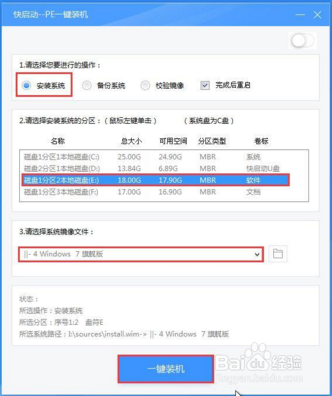
4:接着程序便会开始释放系统镜像文件,我们只需耐心等待操作完成并重 启即可,如图所示:
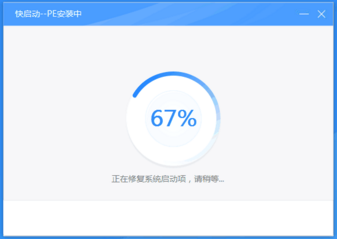
5:程序还原完成后,我们在pe桌面上找到图标“修复系统引导”工具,对系统进行修复,如图:
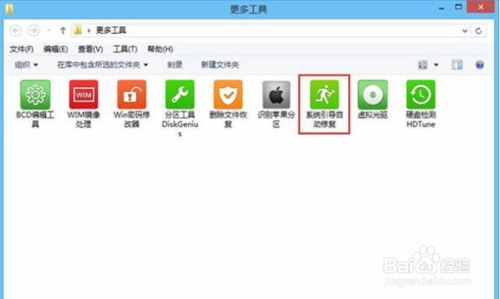
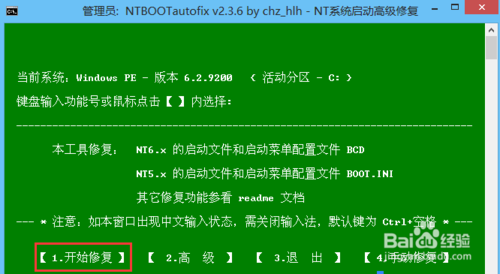
6:引导修复完成后重启笔记本,选择win10系统,完成win10系统安装。
7:至此,xp下win10双系统安装教程就为大家分享完毕了,希望对大家有所帮助。
系统下载推荐
本站发布的系统与软件仅为个人学习测试使用,不得用于任何商业用途,否则后果自负,请支持购买微软正版软件!
Copyright @ 2022 win10 64位系统版权所有